Screencastify|屏幕录像
屏幕录像,大家对这个词都不会陌生,直播,教学课程,视频会议都能用到录屏保存重要内容。靠Windows系统自带的功能是无法做到电脑录屏的,用户需要一个屏幕捕获的软件来完成这一操作,而Screencastify插件是一款可以捕获用户的屏幕内容,并生成视频的屏幕录像的谷歌浏览器插件。
在安装这个插件以前,我的电脑上没有一个像样的录屏软件,现在我强烈安利这个插件给大家。它不仅可以录制屏幕,还可以捕获声音。在chrome中安装了Screencastify插件以后,用户就可以选择录制chrome中的某一个标签页的活动内容,甚至自己的电脑桌面也能够录制,在录制成功以后,就会在电脑的本地生成一个视频文件,用户可以选择把该文件保存下来,或者上传到社交网站与好友进行分享。
插件功能
记录
- 桌面,浏览器标签或摄像头捕获
- 将您的网络摄像头嵌入录制中的任何位置
- 全高清分辨率
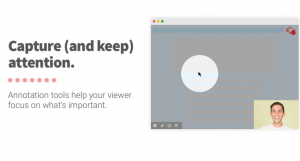
编辑
- 修剪视频的开头和结尾
- 用钢笔工具在标签上画
- 合并、裁剪和向视频添加文本(需要升级)
分享
- 视频自动保存到谷歌驱动器
- 只需单击一下即可复制可共享的驱动器链接
- 直接发布到YouTube频道
- 本地保存和管理视频
- 导出为MP4,动画GIF,或MP3
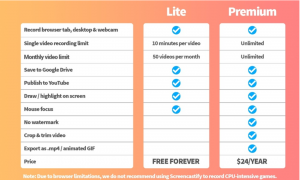
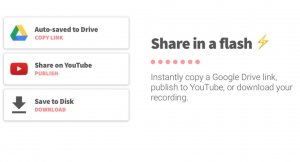
使用方法
1.在谷歌浏览器中安装Screencastify插件,并在Chrome的扩展器中启动捕捉屏幕,进行屏幕录像的功能。在录制前,用户还可以选择是否打开麦克风,这对于需要录制解说视频的人来说是非常有用的。设置选项里,也能够对录制的分辨率和帧数进行调整。录屏开始后,中间会出现3秒倒计时提示,倒计时完毕后正式进入录屏阶段。
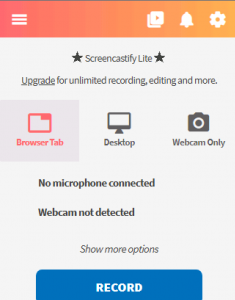
2.左下角有菜单栏,可以选择对录制的内容进行高亮、涂鸦、擦除等操作。当然这个菜单栏也是可以隐藏的。
3.点击停止录制后,会跳转到编辑视频的新标签页,在这里可以对刚才录制的视频进行裁剪、分享、下载、转gif、删除等操作。
4.当你选择保存后,Screencastify还会自动在你的谷歌云中生成备份。当然,在Screencastify的本地文档里也是可以查看过去保存的文件的。
强烈安利,赶紧来下载!
插件下载地址:


